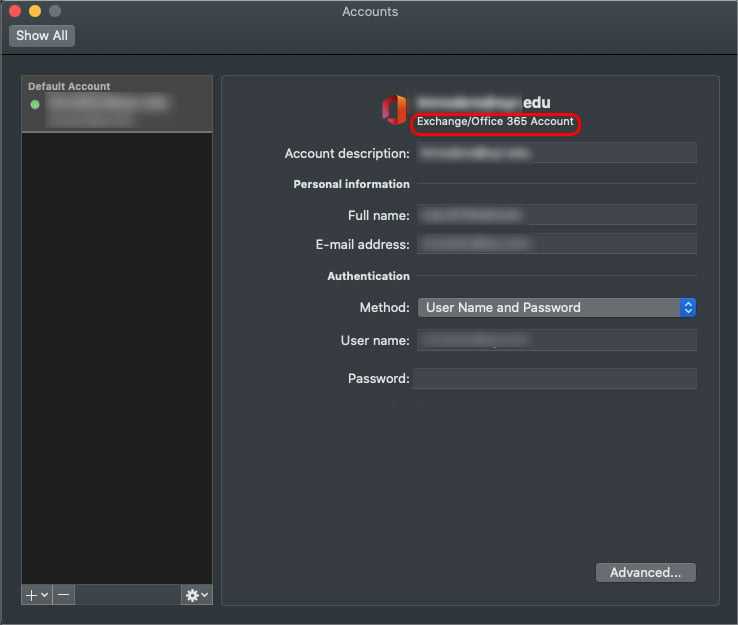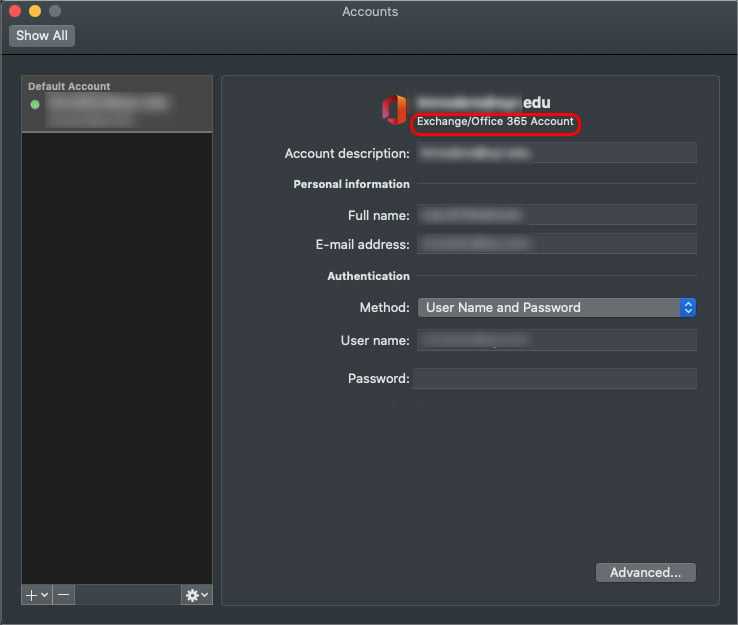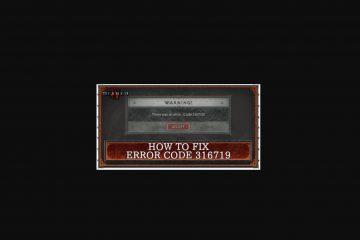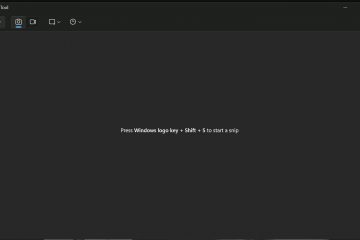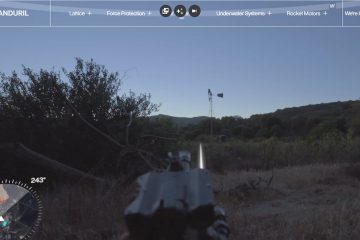Wenn Sie häufig mit E-Mails beschäftigt sind, machen Sie natürlich einige Fehler. Zum Beispiel könnten wir Grammatikfehler haben, ein paar Anhänge übersehen haben oder ähnliches. In solchen Fällen ist die Rückruffunktion von Microsoft Outlook ein Lebensretter.
Das Besondere an der Funktion ist, dass Sie Ihre zuvor gesendete E-Mail zurückrufen und auch weitere neue Änderungen daran vornehmen können, bevor Sie sie erneut senden. Diese Funktion ist also beliebt, da nicht viele andere E-Mail-Plattformen diese praktische Option bieten. Es gibt jedoch bestimmte Einschränkungen und Methoden, um Ihre E-Mails in Outlook erfolgreich abzurufen oder erneut zu bearbeiten.
Bevor Sie E-Mails zurückrufen
Bevor Sie Ihre E-Mails in Outlook zurückrufen, müssen einige Voraussetzungen erfüllt sein.
Der Empfänger hat die ursprüngliche E-Mail nicht gelesen und befindet sich noch im Posteingang. Sie und der Empfänger müssen über ein Exchange-Server-E-Mail-Konto oder ein Microsoft 365-Konto verfügen, zusammen mit Outlook als E-Mail-Client. Dies ist auch relevant, wenn Sie Outlook auf Ihrem Telefon verwenden. Der Posteingang des Empfängers muss geöffnet sein, während Sie die E-Mail zurückrufen. Die ursprüngliche E-Mail darf sich nicht im Spam-Ordner befinden oder mit Spam-Filtern,-Regeln oder-Add-Ons interagieren. Sie können Outlook-E-Mails in der Webversion nicht zurückrufen. Sie und der Empfänger müssen aus derselben Organisation oder demselben Arbeitsbereich stammen. Ihr Outlook-Konto darf kein MAPI-oder POP-Konto sein.
Wie kann ich E-Mails in Outlook abrufen oder erneut bearbeiten?
Die Methoden zum Abrufen und erneuten Bearbeiten Ihrer E-Mails in Outlook sind ziemlich einfach. So geht’s:
Auf dem PC
Öffnen Sie Outlook und gehen Sie zum Ordner auf der linken Seite. Klicken Sie dort auf den Ordner Gesendete E-Mails.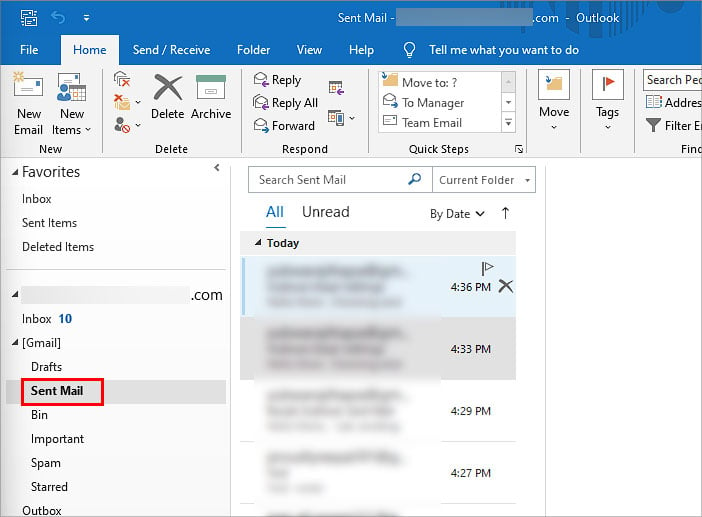
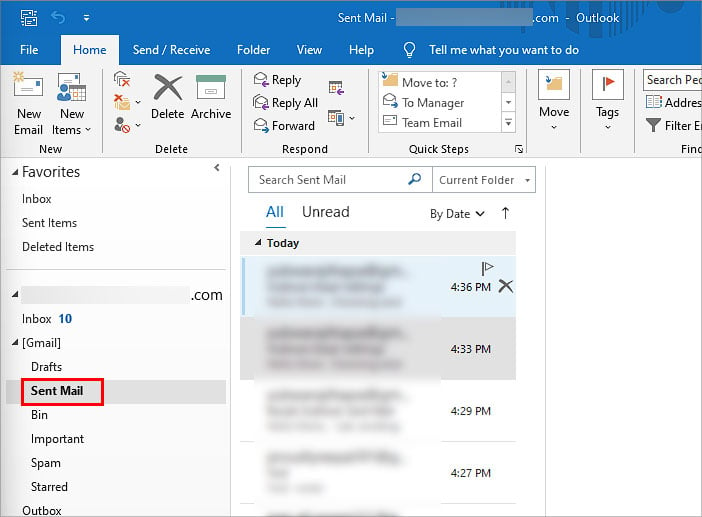 Doppelklicken Sie auf die E-Mail, die Sie zurückrufen möchten. Dies öffnet es in einem anderen Fenster. Gehen Sie zum Menü Datei und dann zu Info.
Doppelklicken Sie auf die E-Mail, die Sie zurückrufen möchten. Dies öffnet es in einem anderen Fenster. Gehen Sie zum Menü Datei und dann zu Info. 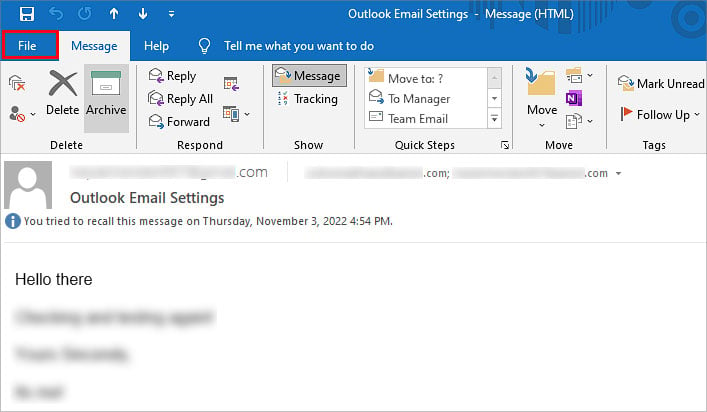
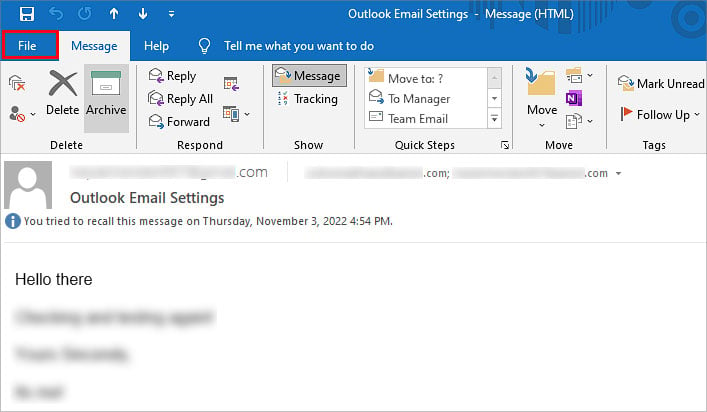 Klicken Sie auf Nachricht erneut senden und zurückrufen.Klicken Sie auf Diese Nachricht zurückrufen.
Klicken Sie auf Nachricht erneut senden und zurückrufen.Klicken Sie auf Diese Nachricht zurückrufen. 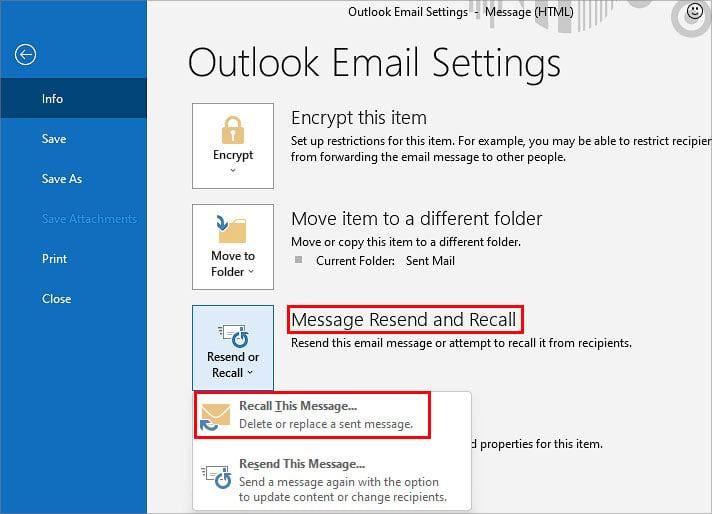 Sie sehen nun zwei Optionen:Wählen Sie Ungelesene Kopien dieser Nachricht löschen, um die gesendete Nachricht zurückzurufen.Wählen SieUngelesene Kopien löschen und durch eine neue Nachricht ersetzen um die gesendete Nachricht durch eine neue Nachricht zu ersetzen. Sie können nun nach Belieben Änderungen vornehmen und auf Senden klicken. Die zuvor an den Empfänger gesendete E-Mail wird gelöscht und durch die neue E-Mail ersetzt, die Sie gerade bearbeitet haben. Aktivieren Sie das Kontrollkästchen Mir mitteilen, ob der Rückruf erfolgreich war oder fehlschlägt. Wenn Sie diese Option aktivieren, werden Sie benachrichtigt, ob die Rückruf-E-Mail-Option erfolgreich war oder nicht.
Sie sehen nun zwei Optionen:Wählen Sie Ungelesene Kopien dieser Nachricht löschen, um die gesendete Nachricht zurückzurufen.Wählen SieUngelesene Kopien löschen und durch eine neue Nachricht ersetzen um die gesendete Nachricht durch eine neue Nachricht zu ersetzen. Sie können nun nach Belieben Änderungen vornehmen und auf Senden klicken. Die zuvor an den Empfänger gesendete E-Mail wird gelöscht und durch die neue E-Mail ersetzt, die Sie gerade bearbeitet haben. Aktivieren Sie das Kontrollkästchen Mir mitteilen, ob der Rückruf erfolgreich war oder fehlschlägt. Wenn Sie diese Option aktivieren, werden Sie benachrichtigt, ob die Rückruf-E-Mail-Option erfolgreich war oder nicht. 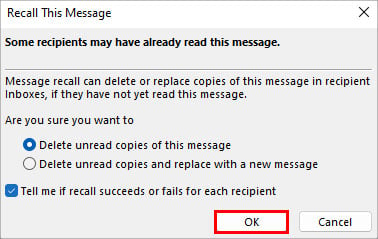
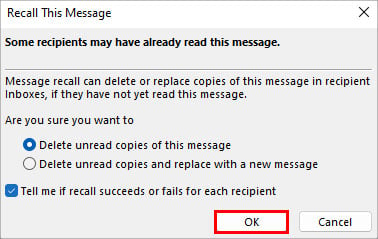 Klicken Sie auf OK.
Klicken Sie auf OK.
Auf Mobilgeräten
Tippen Sie auf das Outlook -Logo in der oberen linken Ecke des Bildschirms. Wählen Sie dann die Option Gesendet aus. Doppeltippen Sie auf die letzte E-Mail, die Sie zurückrufen möchten. Wechseln Sie dann zur Registerkarte Nachricht . Gehen Sie zu Aktionen. Tippen Sie in der Liste der Optionen auf Diese Nachricht zurückrufen. Tippen Sie entweder auf Ungelesene Kopien dieser Nachricht löschen oder auf Ungelesene Kopien löschen und durch eine neue Nachricht ersetzen. Wenn Sie die E-Mail bearbeiten möchten, tippen Sie auf die letztere Option und fahren Sie fort. Tippen Sie auf das Kästchen Mir mitteilen, ob der Rückruf für jeden Empfänger erfolgreich war oder fehlschlägt. Tippen Sie auf Okay.
Wie kann ich Outlook-E-Mails auf dem Mac zurückrufen?
Leider erlaubt Outlook derzeit macOS-Benutzern nicht, dieselben Schritte zum Zurückrufen und Bearbeiten von E-Mails auszuführen. Sie können sich jedoch für den Befehl Senden rückgängig machen entscheiden, mit dem Sie Ihre letzten E-Mails für einige Sekunden nach dem Senden rückgängig machen können. Hier sind die genauen Schritte dafür:
Unmittelbar nach dem Senden der E-Mail sehen Sie am unteren Bildschirmrand eine kleine Aufforderung als Rückgängig. Die Dauer dieser Aufforderung hängt von der zuvor zugewiesenen Zeit ab. Klicken Sie auf Rückgängig. Sie können den E-Mail-Entwurf jetzt öffnen. 

Um dem eine bestimmte Dauer zuzuweisen Senden rückgängig machen , Sie können dies über die Einstellungen tun. So geht’s:
Öffnen Sie Outlook und gehen Sie zu Einstellungen. Klicken Sie dann auf Verfassen. Im Composing-Fenster können Sie die gewünschte Zeit zwischen 5 und 20 Sekunden auswählen. 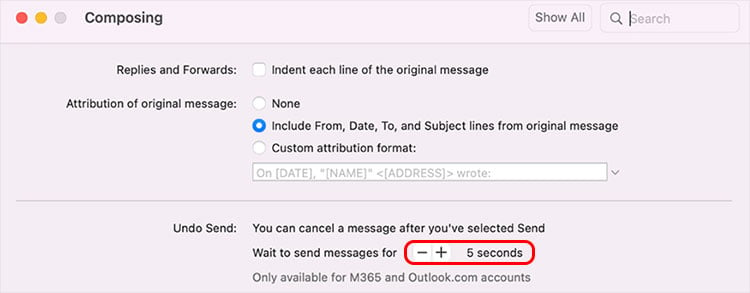
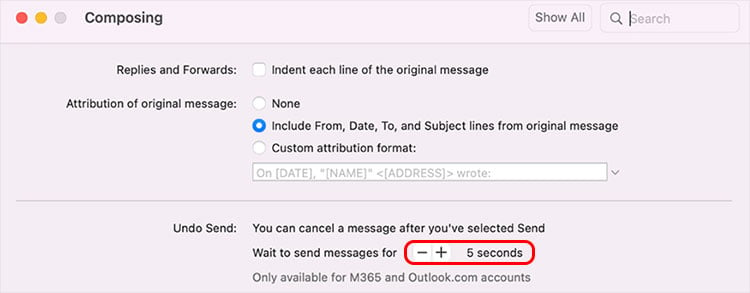
Die obigen Schritte sind nur in der neuesten Version von Outlook für Mac verfügbar.
Wie überprüfe ich die Rückrufberechtigung?
Outlook verfügt über zusätzliche Einstellungen, mit denen Sie überprüfen können, ob die E-Mail-Adresse Ihres Empfängers für die Rückrufoption berechtigt ist. Folgendes müssen Sie tun:
Unter Windows
Klicken Sie im Kopfzeilenmenü auf Datei. Gehen Sie zu Kontoeinstellungen. Tippen Sie im zusätzlichen Menü erneut auf Kontoeinstellungen. 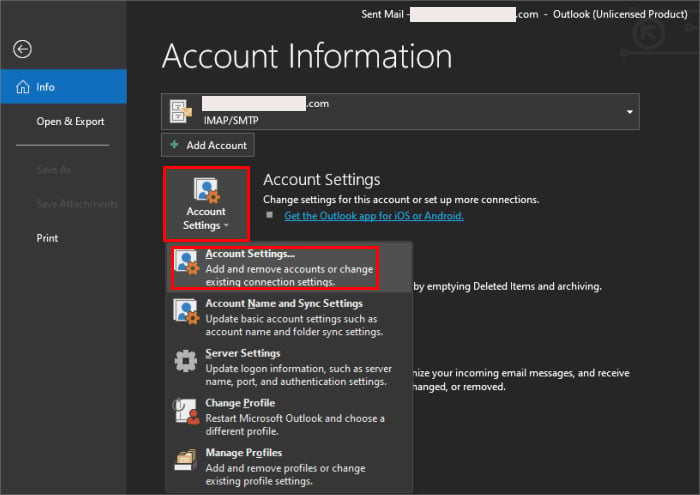
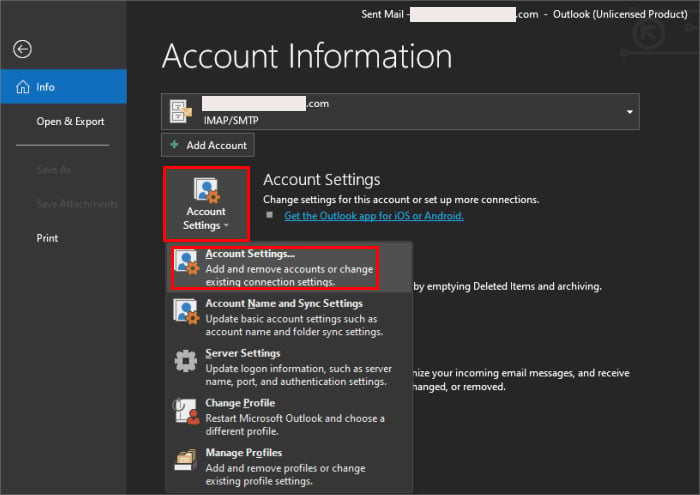 Aus dem Pop-up Klicken Sie im Menü auf E-Mail. Suchen Sie den jeweiligen Empfänger in der Spalte Name. Außerdem können Sie den E-Mail-Typ in der Spalte Typ anzeigen.
Aus dem Pop-up Klicken Sie im Menü auf E-Mail. Suchen Sie den jeweiligen Empfänger in der Spalte Name. Außerdem können Sie den E-Mail-Typ in der Spalte Typ anzeigen. 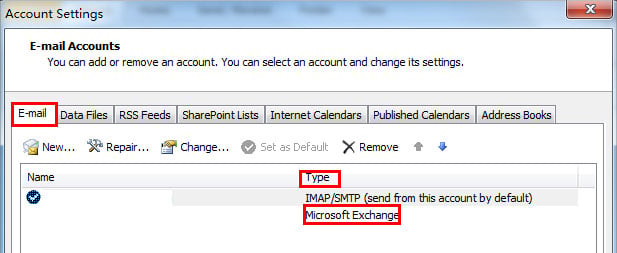
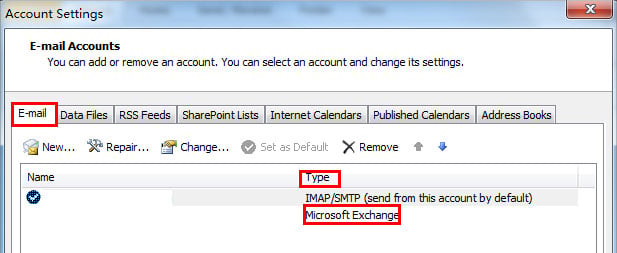 Der Typ muss Microsoft Exchange anzeigen.
Der Typ muss Microsoft Exchange anzeigen.
Auf dem Mac
Klicken Sie in der Menüleiste auf Outlook und gehen Sie dann zu Einstellungen. Gehen Sie zu Konten. 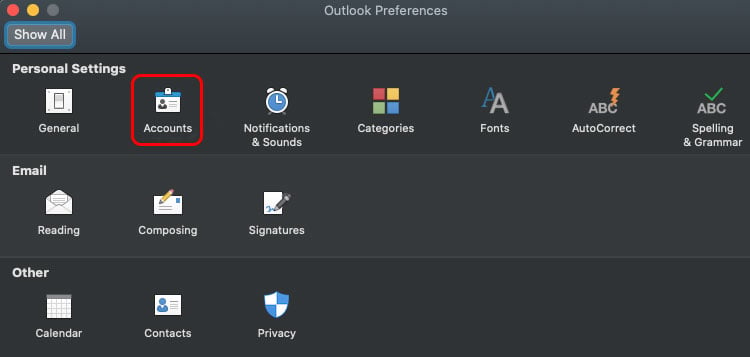
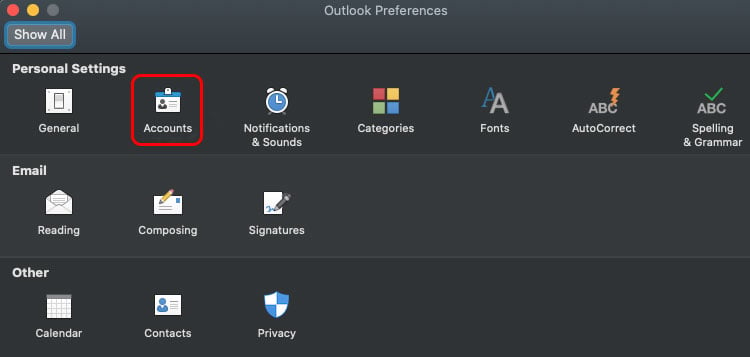 Suchen Sie das angegebene Konto und wählen Sie es aus. Sie können den E-Mail-Typ unter dem Kontonamen anzeigen.
Suchen Sie das angegebene Konto und wählen Sie es aus. Sie können den E-Mail-Typ unter dem Kontonamen anzeigen.